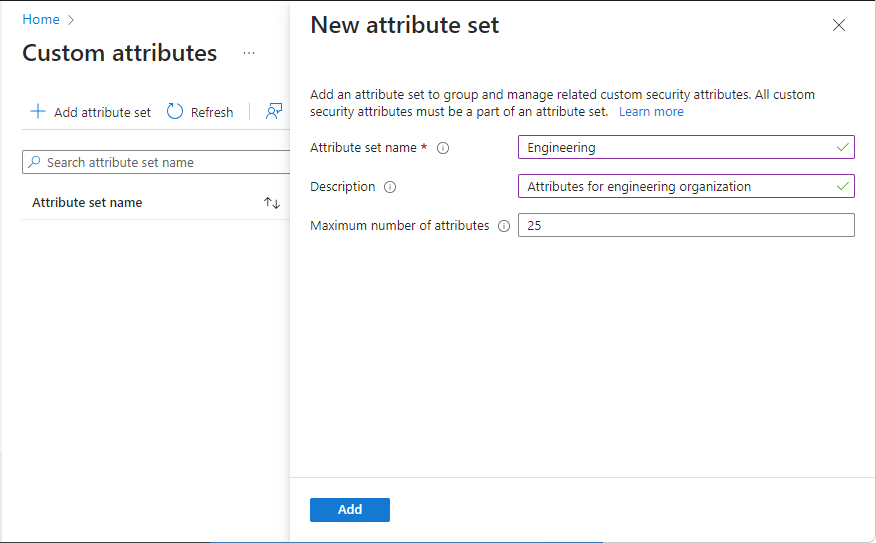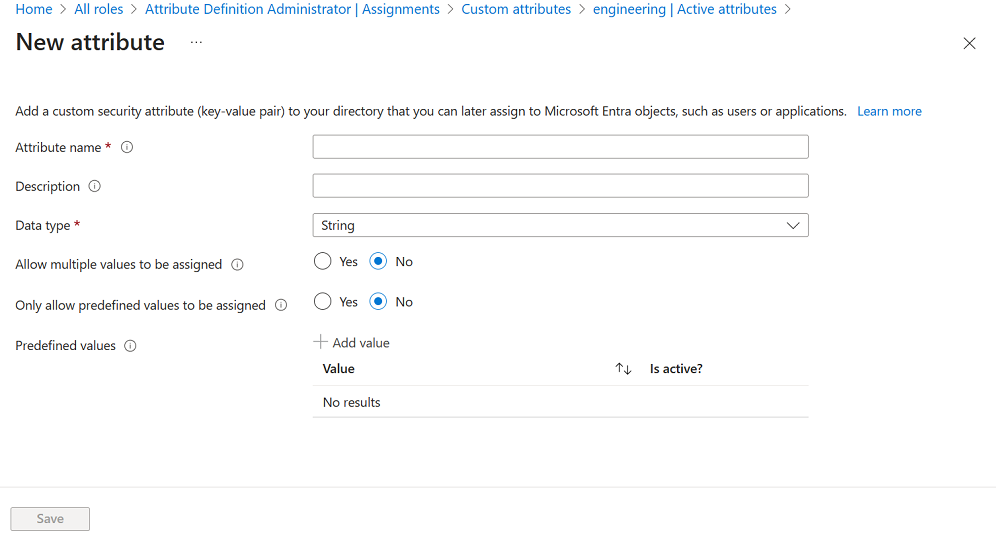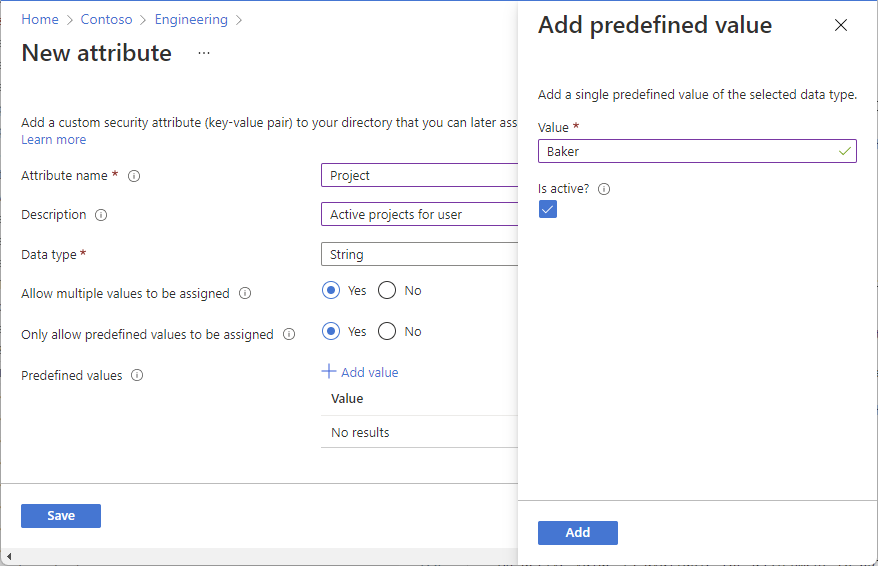Poznámka:
Přístup k této stránce vyžaduje autorizaci. Můžete se zkusit přihlásit nebo změnit adresáře.
Přístup k této stránce vyžaduje autorizaci. Můžete zkusit změnit adresáře.
vlastní atributy zabezpečení v Microsoft Entra ID jsou atributy specifické pro firmu (páry klíč-hodnota), které můžete definovat a přiřadit k objektům Microsoft Entra. Tento článek popisuje, jak přidat, upravit nebo deaktivovat definice vlastních atributů zabezpečení.
Požadavky
Pokud chcete přidat nebo deaktivovat definice vlastních atributů zabezpečení, musíte mít:
- správce definic atributů
- Modul Microsoft.Graph při použití Microsoft Graph PowerShellu
Důležitý
Ve výchozím nastavení globální správce a další role správce nemají oprávnění ke čtení, definování nebo přiřazování vlastních atributů zabezpečení.
Přidání sady atributů
Sada atributů je kolekce souvisejících atributů. Všechny vlastní atributy zabezpečení musí být součástí sady atributů. Sady atributů nelze přejmenovat ani odstranit.
Přihlaste se do centra pro správu Microsoft Entra jako Attribute Definition Administrator.
Přejděte kvlastním atributům zabezpečení>.
Pokud chcete přidat novou sadu atributů, vyberte Přidat sadu atributů.
Pokud je sada atributů Přidat zakázaná, ujistěte se, že máte přiřazenou roli Správce definic atributů. Další informace naleznete v tématu Řešení potíží s vlastními atributy zabezpečení.
Zadejte název, popis a maximální počet atributů.
Název sady atributů může být 32 znaků bez mezer nebo speciálních znaků. Jakmile zadáte název, nemůžete ho přejmenovat. Další informace najdete v části Limity a omezení.
Po dokončení vyberte Přidat.
Nová sada atributů se zobrazí v seznamu sad atributů.
Přidání vlastní definice atributu zabezpečení
Přihlaste se do centra pro správu Microsoft Entra jako Attribute Definition Administrator.
Přejděte kvlastním atributům zabezpečení>.
Na stránce Vlastní atributy zabezpečení vyhledejte existující sadu atributů nebo vyberte Přidat sadu atributů přidat novou sadu atributů.
Všechny definice atributů vlastního zabezpečení musí být součástí sady atributů.
Výběrem otevřete vybranou sadu atributů.
Vyberte Přidat atribut a přidejte do sady atributů nový vlastní atribut zabezpečení.
Do pole Název atributu zadejte vlastní název atributu zabezpečení.
Název vlastního atributu zabezpečení může být 32 znaků bez mezer nebo speciálních znaků. Jakmile zadáte název, nemůžete ho přejmenovat. Další informace najdete v části Limity a omezení.
Do pole Popis zadejte volitelný popis.
Popis může mít délku 128 znaků. V případě potřeby můžete později změnit popis.
V seznamu Datový typ vyberte datový typ vlastního atributu zabezpečení.
Datový typ Popis Booleovský Logická hodnota, která může být true, True, false nebo False. Celé číslo 32bitové celé číslo. Řetězec Řetězec, který může být dlouhý X znaků. V Povolit přiřazení více hodnotvyberte Ano nebo Ne.
Vyberte Ano, pokud chcete povolit přiřazení více hodnot k tomuto vlastnímu atributu zabezpečení. Vyberte Ne, pokud chcete k tomuto vlastnímu atributu zabezpečení přiřadit pouze jednu hodnotu.
Pokud chcete povolit přiřazení pouze předdefinovaných hodnot, vyberte Ano nebo Ne.
Vyberte Ano, pokud chcete, aby byl tento vlastní atribut zabezpečení přiřazený hodnotám ze seznamu předdefinovaných hodnot. Vyberte Ne, pokud chcete povolit přiřazení uživatelem definovaných hodnot nebo potenciálně předdefinovaných hodnot tohoto vlastního atributu zabezpečení.
Pokud je povoleno přiřazovat pouze předdefinované hodnoty a jeAno, vyberte Přidat hodnotu pro přidání předdefinovaných hodnot.
Aktivní hodnota je k dispozici pro přiřazení k objektům. Hodnota, která není aktivní, je definována, ale zatím není k dispozici pro přiřazení.
Po dokončení vyberte Uložit.
Nový vlastní atribut zabezpečení se zobrazí v seznamu vlastních atributů zabezpečení.
Pokud chcete zahrnout předdefinované hodnoty, postupujte podle kroků v další části.
Úprava definice vlastního atributu zabezpečení
Jakmile přidáte novou definici vlastního atributu zabezpečení, můžete později některé vlastnosti upravit. Některé vlastnosti jsou neměnné a nelze je změnit.
Přihlaste se do centra pro správu Microsoft Entra jako Attribute Definition Administrator.
Přejděte kvlastním atributům zabezpečení>.
Vyberte sadu atributů, která obsahuje vlastní atribut zabezpečení, který chcete upravit.
V seznamu vlastních atributů zabezpečení vyberte ikonu se třemi tečkami pro vlastní atribut zabezpečení, který chcete upravit, a pak vyberte Upravit atribut.
Upravte povolené vlastnosti.
Pokud je povoleno přiřazovat pouze předdefinované hodnoty a jeAno, vyberte Přidat hodnotu pro přidání předdefinovaných hodnot. Chcete-li změnit Je aktivní, vyberte existující předdefinovanou hodnotu? nastavení.
Deaktivace definice vlastního atributu zabezpečení
Jakmile přidáte vlastní definici atributu zabezpečení, nemůžete ji odstranit. Můžete však deaktivovat vlastní definici atributu zabezpečení.
Přihlaste se do centra pro správu Microsoft Entra jako Attribute Definition Administrator.
Přejděte kvlastním atributům zabezpečení>.
Vyberte sadu atributů, která obsahuje vlastní atribut zabezpečení, který chcete deaktivovat.
V seznamu vlastních atributů zabezpečení přidejte značku zaškrtnutí vedle vlastního atributu zabezpečení, který chcete deaktivovat.
Vyberte Deaktivovat atribut.
V dialogovém okně Deaktivovat atribut, který se zobrazí, vyberte Ano.
Vlastní atribut zabezpečení se deaktivuje a přesune do seznamu deaktivovaných atributů.
PowerShell nebo rozhraní Microsoft Graph API
Ke správě vlastních definic atributů zabezpečení ve vaší organizaci Microsoft Entra můžete použít také PowerShell nebo rozhraní Microsoft Graph API. Následující příklady spravují sady atributů a definice vlastních atributů zabezpečení.
Získání všech sad atributů
Následující příklad získá všechny sady atributů.
- Microsoft Graph PowerShell
- Microsoft Graph
Get-MgDirectoryAttributeSet | Format-List
Description : Attributes for engineering team
Id : Engineering
MaxAttributesPerSet : 25
AdditionalProperties : {}
Description : Attributes for marketing team
Id : Marketing
MaxAttributesPerSet : 25
AdditionalProperties : {}
Získat nejlepší sady atributů
Následující příklad získá horní sady atributů.
- Microsoft Graph PowerShell
- Microsoft Graph
Get-MgDirectoryAttributeSet -Top 10
Získejte sady atributů v pořadí
Následující příklad uspořádá sady atributů.
- Microsoft Graph PowerShell
- Microsoft Graph
Get-MgDirectoryAttributeSet -Sort "Id"
Získání sady atributů
Následující příklad získá sadu atributů.
- Sada atributů:
Engineering
- Microsoft Graph PowerShell
- Microsoft Graph
Get-MgDirectoryAttributeSet -AttributeSetId "Engineering" | Format-List
Description : Attributes for engineering team
Id : Engineering
MaxAttributesPerSet : 25
AdditionalProperties : {[@odata.context, https://graph.microsoft.com/v1.0/$metadata#directory/attributeSets/$entity]}
Přidání sady atributů
Následující příklad přidá novou sadu atributů.
- Sada atributů:
Engineering
- Microsoft Graph PowerShell
- Microsoft Graph
$params = @{
Id = "Engineering"
Description = "Attributes for engineering team"
MaxAttributesPerSet = 25
}
New-MgDirectoryAttributeSet -BodyParameter $params
Id Description MaxAttributesPerSet
-- ----------- -------------------
Engineering Attributes for engineering team 25
Aktualizace sady atributů
Následující příklad aktualizuje sadu atributů.
- Sada atributů:
Engineering
- Microsoft Graph PowerShell
- Microsoft Graph
Update-MgDirectoryAttributeSet
$params = @{
description = "Attributes for engineering team"
maxAttributesPerSet = 20
}
Update-MgDirectoryAttributeSet -AttributeSetId "Engineering" -BodyParameter $params
Získání všech definic atributů vlastního zabezpečení
Následující příklad získá všechny definice vlastních atributů zabezpečení.
- Microsoft Graph PowerShell
- Microsoft Graph
Get-MgDirectoryCustomSecurityAttributeDefinition
Get-MgDirectoryCustomSecurityAttributeDefinition | Format-List
AllowedValues :
AttributeSet : Engineering
Description : Target completion date
Id : Engineering_ProjectDate
IsCollection : False
IsSearchable : True
Name : ProjectDate
Status : Available
Type : String
UsePreDefinedValuesOnly : False
AdditionalProperties : {}
AllowedValues :
AttributeSet : Engineering
Description : Active projects for user
Id : Engineering_Project
IsCollection : True
IsSearchable : True
Name : Project
Status : Available
Type : String
UsePreDefinedValuesOnly : True
AdditionalProperties : {}
AllowedValues :
AttributeSet : Marketing
Description : Country where is application is used
Id : Marketing_AppCountry
IsCollection : True
IsSearchable : True
Name : AppCountry
Status : Available
Type : String
UsePreDefinedValuesOnly : True
AdditionalProperties : {}
Filtrování vlastních definic atributů zabezpečení
Následující příklady filtrují vlastní definice atributů zabezpečení.
- Filtr: Název atributu rovná se 'Projekt' a stav rovná se 'Dostupný'
- Microsoft Graph PowerShell
- Microsoft Graph
Get-MgDirectoryCustomSecurityAttributeDefinition
Get-MgDirectoryCustomSecurityAttributeDefinition -Filter "name eq 'Project' and status eq 'Available'" | Format-List
AllowedValues :
AttributeSet : Engineering
Description : Active projects for user
Id : Engineering_Project
IsCollection : True
IsSearchable : True
Name : Project
Status : Available
Type : String
UsePreDefinedValuesOnly : True
AdditionalProperties : {}
- Filtr: Sada atributů rovná se 'Engineering' a stav rovná se 'Dostupný' a datový typ rovná se 'Řetězec'
- Microsoft Graph PowerShell
- Microsoft Graph
Get-MgDirectoryCustomSecurityAttributeDefinition
Get-MgDirectoryCustomSecurityAttributeDefinition -Filter "attributeSet eq 'Engineering' and status eq 'Available' and type eq 'String'" | Format-List
AllowedValues :
AttributeSet : Engineering
Description : Target completion date
Id : Engineering_ProjectDate
IsCollection : False
IsSearchable : True
Name : ProjectDate
Status : Available
Type : String
UsePreDefinedValuesOnly : False
AdditionalProperties : {}
AllowedValues :
AttributeSet : Engineering
Description : Active projects for user
Id : Engineering_Project
IsCollection : True
IsSearchable : True
Name : Project
Status : Available
Type : String
UsePreDefinedValuesOnly : True
AdditionalProperties : {}
Získání vlastní definice atributu zabezpečení
Následující příklad získá vlastní definici atributu zabezpečení.
- Sada atributů:
Engineering - Atribut:
ProjectDate
- Microsoft Graph PowerShell
- Microsoft Graph
Get-MgDirectoryCustomSecurityAttributeDefinition
Get-MgDirectoryCustomSecurityAttributeDefinition -CustomSecurityAttributeDefinitionId "Engineering_ProjectDate" | Format-List
AllowedValues :
AttributeSet : Engineering
Description : Target completion date
Id : Engineering_ProjectDate
IsCollection : False
IsSearchable : True
Name : ProjectDate
Status : Available
Type : String
UsePreDefinedValuesOnly : False
AdditionalProperties : {[@odata.context, https://graph.microsoft.com/v1.0/$metadata#directory/customSecurityAttributeDefinitions/$entity]}
Přidání vlastní definice atributu zabezpečení
Následující příklad přidá novou definici atributu vlastního zabezpečení.
- Sada atributů:
Engineering - Atribut:
ProjectDate - Datový typ atributu: String
- Microsoft Graph PowerShell
- Microsoft Graph
New-MgDirectoryCustomSecurityAttributeDefinition (Vytváří novou definici vlastního bezpečnostního atributu v adresáři)
$params = @{
attributeSet = "Engineering"
description = "Target completion date"
isCollection = $false
isSearchable = $true
name = "ProjectDate"
status = "Available"
type = "String"
usePreDefinedValuesOnly = $false
}
New-MgDirectoryCustomSecurityAttributeDefinition -BodyParameter $params | Format-List
AllowedValues :
AttributeSet : Engineering
Description : Target completion date
Id : Engineering_ProjectDate
IsCollection : False
IsSearchable : True
Name : ProjectDate
Status : Available
Type : String
UsePreDefinedValuesOnly : False
AdditionalProperties : {[@odata.context, https://graph.microsoft.com/v1.0/$metadata#directory/customSecurityAttributeDefinitions/$entity]}
Přidání vlastní definice atributu zabezpečení, která podporuje více předdefinovaných hodnot
Následující příklad přidá novou definici atributu vlastního zabezpečení, která podporuje více předdefinovaných hodnot.
- Sada atributů:
Engineering - Atribut:
Project - Datový typ atributu: Kolekce řetězců
- Microsoft Graph PowerShell
- Microsoft Graph
New-MgDirectoryCustomSecurityAttributeDefinition (Vytváří novou definici vlastního bezpečnostního atributu v adresáři)
$params = @{
attributeSet = "Engineering"
description = "Active projects for user"
isCollection = $true
isSearchable = $true
name = "Project"
status = "Available"
type = "String"
usePreDefinedValuesOnly = $true
}
New-MgDirectoryCustomSecurityAttributeDefinition -BodyParameter $params | Format-List
AllowedValues :
AttributeSet : Engineering
Description : Active projects for user
Id : Engineering_Project
IsCollection : True
IsSearchable : True
Name : Project
Status : Available
Type : String
UsePreDefinedValuesOnly : True
AdditionalProperties : {[@odata.context, https://graph.microsoft.com/v1.0/$metadata#directory/customSecurityAttributeDefinitions/$entity]}
Přidání definice vlastního atributu zabezpečení se seznamem předdefinovaných hodnot
Následující příklad přidá novou definici atributu vlastního zabezpečení se seznamem předdefinovaných hodnot.
- Sada atributů:
Engineering - Atribut:
Project - Datový typ atributu: Kolekce řetězců
- Předdefinované hodnoty:
Alpine,Baker,Cascade
- Microsoft Graph PowerShell
- Microsoft Graph
New-MgDirectoryCustomSecurityAttributeDefinition (Vytváří novou definici vlastního bezpečnostního atributu v adresáři)
$params = @{
attributeSet = "Engineering"
description = "Active projects for user"
isCollection = $true
isSearchable = $true
name = "Project"
status = "Available"
type = "String"
usePreDefinedValuesOnly = $true
allowedValues = @(
@{
id = "Alpine"
isActive = $true
}
@{
id = "Baker"
isActive = $true
}
@{
id = "Cascade"
isActive = $true
}
)
}
New-MgDirectoryCustomSecurityAttributeDefinition -BodyParameter $params | Format-List
AllowedValues :
AttributeSet : Engineering
Description : Active projects for user
Id : Engineering_Project
IsCollection : True
IsSearchable : True
Name : Project
Status : Available
Type : String
UsePreDefinedValuesOnly : True
AdditionalProperties : {[@odata.context, https://graph.microsoft.com/v1.0/$metadata#directory/customSecurityAttributeDefinitions/$entity]}
Aktualizace definice vlastního atributu zabezpečení
Následující příklad aktualizuje definici vlastního atributu zabezpečení.
- Sada atributů:
Engineering - Atribut:
ProjectDate
- Microsoft Graph PowerShell
- Microsoft Graph
Update-MgDirectoryCustomSecurityAttributeDefinition
$params = @{
description = "Target completion date (YYYY/MM/DD)"
}
Update-MgDirectoryCustomSecurityAttributeDefinition -CustomSecurityAttributeDefinitionId "Engineering_ProjectDate" -BodyParameter $params
Aktualizace předdefinovaných hodnot pro definici vlastního atributu zabezpečení
Následující příklad aktualizuje předdefinované hodnoty pro definici vlastního atributu zabezpečení.
- Sada atributů:
Engineering - Atribut:
Project - Datový typ atributu: Kolekce řetězců
- Aktualizace předdefinované hodnoty:
Baker - Nová předdefinovaná hodnota:
Skagit
- Microsoft Graph PowerShell
- Microsoft Graph
Poznámka
Pro tento požadavek musíte přidat hlavičku
$params = @{
"allowedValues@delta" = @(
@{
id = "Baker"
isActive = $false
}
@{
id = "Skagit"
isActive = $true
}
)
}
$header = @{
"OData-Version" = 4.01
}
Invoke-MgGraphRequest -Method PATCH -Uri "https://graph.microsoft.com/v1.0/directory/customSecurityAttributeDefinitions/Engineering_Project5" -Headers $header -Body $params
Deaktivace definice vlastního atributu zabezpečení
Následující příklad deaktivuje definici vlastního atributu zabezpečení.
- Sada atributů:
Engineering - Atribut:
Project
- Microsoft Graph PowerShell
- Microsoft Graph
Update-MgDirectoryCustomSecurityAttributeDefinition
$params = @{
status = "Deprecated"
}
Update-MgDirectoryCustomSecurityAttributeDefinition -CustomSecurityAttributeDefinitionId "Engineering_ProjectDate" -BodyParameter $params
Získání všech předdefinovaných hodnot
Následující příklad získá všechny předdefinované hodnoty pro vlastní definici atributu zabezpečení.
- Sada atributů:
Engineering - Atribut:
Project
- Microsoft Graph PowerShell
- Microsoft Graph
Get-MgDirectoryCustomSecurityAttributeDefinitionAllowedValue
Get-MgDirectoryCustomSecurityAttributeDefinitionAllowedValue -CustomSecurityAttributeDefinitionId "Engineering_Project" | Format-List
Id : Skagit
IsActive : True
AdditionalProperties : {}
Id : Baker
IsActive : False
AdditionalProperties : {}
Id : Cascade
IsActive : True
AdditionalProperties : {}
Id : Alpine
IsActive : True
AdditionalProperties : {}
Získání předdefinované hodnoty
Následující příklad získá předdefinovanou hodnotu pro vlastní definici atributu zabezpečení.
- Sada atributů:
Engineering - Atribut:
Project - Předdefinovaná hodnota:
Alpine
- Microsoft Graph PowerShell
- Microsoft Graph
Get-MgDirectoryCustomSecurityAttributeDefinitionAllowedValue
Get-MgDirectoryCustomSecurityAttributeDefinitionAllowedValue -CustomSecurityAttributeDefinitionId "Engineering_Project" -AllowedValueId "Alpine" | Format-List
Id : Alpine
IsActive : True
AdditionalProperties : {[@odata.context, https://graph.microsoft.com/v1.0/$metadata#directory/customSecurityAttributeDefinitions('Engineering_Project')/al
lowedValues/$entity]}
Přidání předdefinované hodnoty
Následující příklad přidá předdefinovanou hodnotu pro vlastní definici atributu zabezpečení.
Můžete přidat předdefinované hodnoty pro vlastní atributy zabezpečení, které mají usePreDefinedValuesOnly nastaveny na true.
- Sada atributů:
Engineering - Atribut:
Project - Předdefinovaná hodnota:
Alpine
- Microsoft Graph PowerShell
- Microsoft Graph
Nová-PřípustnáHodnotaDefiniceBezpečnostníhoAtributuVlastníhoAdresářeMg
$params = @{
id = "Alpine"
isActive = $true
}
New-MgDirectoryCustomSecurityAttributeDefinitionAllowedValue -CustomSecurityAttributeDefinitionId "Engineering_Project" -BodyParameter $params | Format-List
Id : Alpine
IsActive : True
AdditionalProperties : {[@odata.context, https://graph.microsoft.com/v1.0/$metadata#directory/customSecurityAttributeDefinitions('Engineering_Project')/al
lowedValues/$entity]}
Deaktivace předdefinované hodnoty
Následující příklad deaktivuje předdefinovanou hodnotu pro definici atributu vlastního zabezpečení.
- Sada atributů:
Engineering - Atribut:
Project - Předdefinovaná hodnota:
Alpine
- Microsoft Graph PowerShell
- Microsoft Graph
$params = @{
isActive = $false
}
Update-MgDirectoryCustomSecurityAttributeDefinitionAllowedValue -CustomSecurityAttributeDefinitionId "Engineering_Project" -AllowedValueId "Alpine" -BodyParameter $params
Nejčastější dotazy
Můžete odstranit vlastní definice atributů zabezpečení?
Ne, nemůžete odstranit vlastní definice atributů zabezpečení. Pouze můžete deaktivovat vlastní definice atributů zabezpečení . Jakmile deaktivujete vlastní atribut zabezpečení, už se nedá použít na objekty Microsoft Entra. Přiřazení vlastních atributů zabezpečení pro deaktivovanou definici vlastního atributu zabezpečení nejsou automaticky odebrána. Počet deaktivovaných vlastních atributů zabezpečení není nijak omezený. Na tenanta můžete mít 500 aktivních definic atributů vlastního zabezpečení s 100 povolenými předdefinovanými hodnotami na definici atributu vlastního zabezpečení.